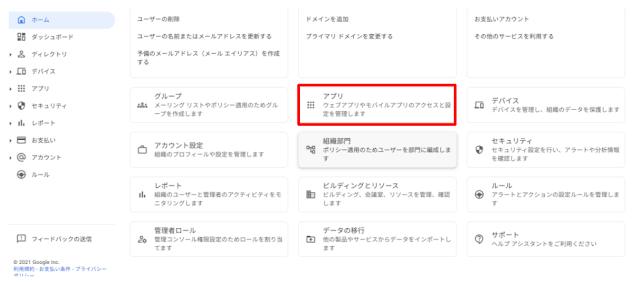Apps調査隊の髙橋です。
9月に入り、夏も終盤になってきました。
まだまだ暑さは続きますので、水分補給をこまめにとりつつ
体調にお気をつけてお過ごしください。
さて、皆様、企業向けコミュニケーションサイトのGoogle Currentsというサイトはご存知でしたでしょうか?
元々、Google +というSNSサービスがあり、その後継サービスとして去年2020年7月7日に開設されました。
今回は、そのGoogle Currentsの使い方についてご紹介致します。
まずは、サイトをご利用になる開始手順をお伝え致します。
Google Currents開始手順
1.Google Workspaceの特権管理者アカウントで管理コンソールを開きます。
2.次に、開いたページから「アプリ」をクリックします。
3.「Google Workspaceコアサービス」をクリックします。
4.アプリの欄が出てきますが、中にある「Currents」をクリックします。
5.「Currents」のページが出たら、「サービスのステータス」をくりっくします。
6.「サービスのステータス」をオンにして、保存を押します。
7.同意のチェックを入れて、「Currentsを有効にする」をクリックして完了です。
8.設定が完了したら、一覧で「Currents」が画像にあるように選択可能になります。
さて、続いてアプリの使い方を簡単にご紹介致します。
【Currentsの使い方】
アプリを開くと、プロフィールを作成の案内が出ますので、情報を入力して作成をします。
プロフィールの作成が完成すると、Currentsのホーム画面が下の画像のように出ます。
画面の左側をみると、色々と選択ができるので、上から順にご紹介していきます。
#タグについて
ホームのところで投稿のコメントを作成します。
#をつけて投稿すると、その#の内容によってカテゴリー分けされ、
先程タグ付けされたものは、「#タグ」のところで検索すると表示されます。
管理コンソール内のグループアイコン以外(groups.google.com)で作成しますと、
権限がオンにできないので、管理コンソール内から作成してください。
もしそれでも、操作ができない場合はシークレットモード(ctrl+shift+n)で再度
お試ししてみてください。